用ECMAScript4 ( ActionScript3) 实现Unity的热更新 -- Demo分析
如何创建工程
- 下载最新的Unity发布插件包。
- 打开Unity,新建一个项目
- 将插件包导入
![]()
- 在菜单中点击ASRuntime/Create ActionScript3 FlashDevelop HotFixProject
![]()
- 此时系统会自动创建工程,并且自动将常用的Unity函数生成可供范围的API代码。
- 热更工程的目录结构是这样的
![]()
- 其中,bat/CreateUnityAPI.bat,可以手动再次生成API。比如修改了需要导出的配置等,此时可以执行这个bat重新生成
- bat/CompileCode.bat 可以编译字节码并发布到Unity工程。如果没有安装IDE,则用记事本和这个批处理,同样可以进行热更新开发
- 点击FlashDevelop的编译按钮,即可编译热更新字节码
![]()
- 默认配置中,将热更新字节码生成到Unity工程的 StreamingAssets\hotfix.cswc 中。实际情况可以按需要修改。
Demo详解
这个Demo场景提供了一些元素,可以概览热更项目的执行流程。
Unity工程部分
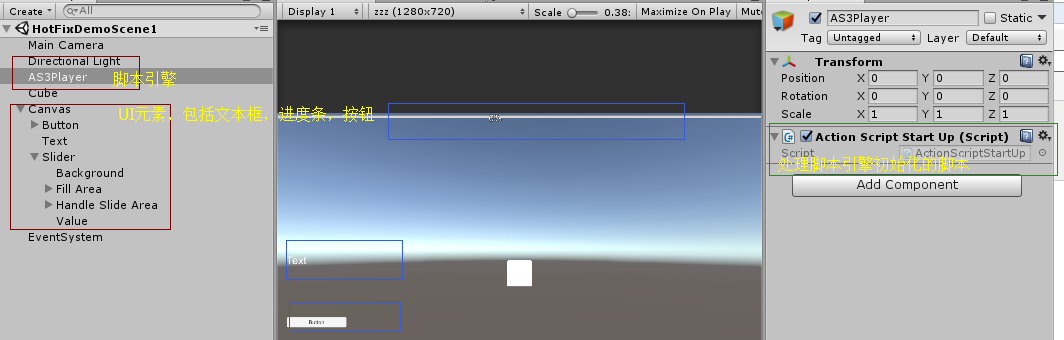
- AS3Player 一个GameObject。它挂载了ActionScriptStartUp.cs 脚本。这个脚本承载了初始化脚本引擎的所有功能。
- Canvas 下的元素,是UGUI的界面组件,包括一个按钮,一个文本框,一个进度条。这些在Demo中演示了如何对这些物体交互。实际情况,可以定制
我们来看ActionScriptStartUp.cs脚本,它是如何初始化的。
- 在Start()函数中返回IEnumerator。通知Unity这个启动过程是一个协程。可以在多帧中完成
- 找到场景中的进度条UI元素。已提供加载的进度条指示
- 指示Unity,本GameObject不要在切换场景时卸载。它保存了脚本引擎。
- 创建脚本引擎实例
- 读取脚本的字节码。(Demo中从streamingAssetsPath中加载,实际情况则可以从网络下载。如此即达到了热更新的目的)
- 注册Unity的API。 (Unity的API可能有数千个之多。这里使用协程的目的就是可以在这步提供进度条)
- 引擎加载字节码,准备执行。
- 引擎创建字节码中某个类型的实例(Demo中为Main)
- 引擎获取实例的某个方法 (Demo中为update)
- ActionScriptStartUp的Update方法中,引擎驱动热更类型的update方法,执行热更逻辑。
其中,第9,10步不是必须的。因为热更代码中也可以继承Monobehaviour,只需在入口类型的构造函数或者包外代码中,写了相应逻辑,同样可以实现。
同样,UI进度条部分代码也可以剔除改成自己的界面逻辑,或者,直接全部加载,不使用进度条也是可行的。
现在在Unity中点击播放,可看到如下场景:
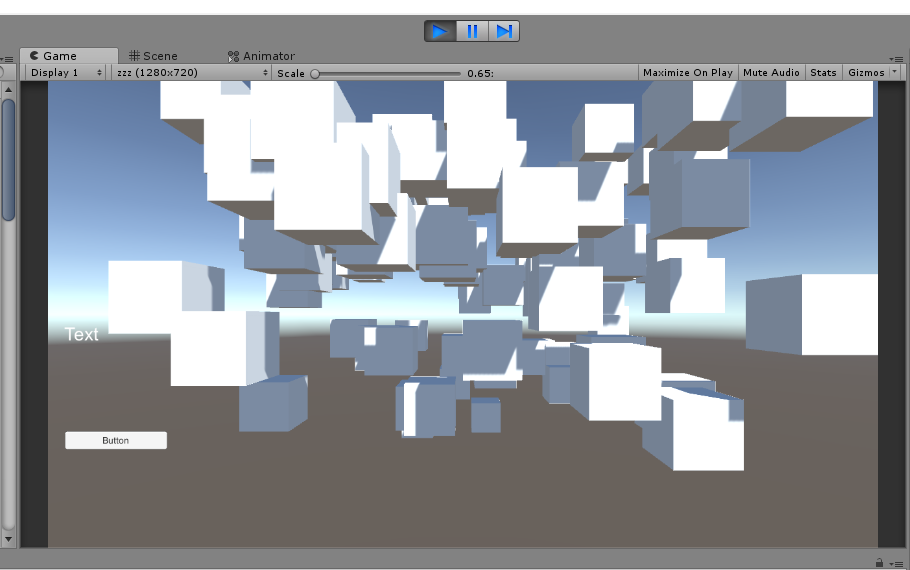
热更新脚本部分
现在切换到热更新工程,双击Main.as,打开热更新脚本代码:
1 package 2 { 3 import unityengine.GameObject; 4 import unityengine.MeshRenderer; 5 import unityengine.PrimitiveType; 6 import unityengine.Random; 7 import unityengine.Time; 8 import unityengine.UObject; 9 import unityengine.Vector3; 10 import unityengine.ui.Button; 11 import unityengine.ui.Text; 12 13 [Doc] 14 /** 15 * ... 16 * @author 17 */ 18 public class Main 19 { 20 21 //使用 Vector.<>列表,保存所有的物体 22 var cubes:Vector.<GameObject> = new Vector.<GameObject>(); 23 //使用 Vector.<>列表,保存每个物体的位移速度。 24 var mvs:Vector.<Vector3> = new Vector.<Vector3>(); 25 26 public function Main() 27 { 28 29 var cube:UObject = GameObject.find("Cube"); 30 //创建100个立方体。 31 for (var i:int = 0; i < 100; i++) 32 { 33 //创建立方体 34 var c2:GameObject = GameObject.createPrimitive( PrimitiveType.Cube); 35 //给立方体设置材质 36 MeshRenderer( c2.getComponent(MeshRenderer)).material = MeshRenderer( GameObject( cube).getComponent(MeshRenderer)).material; 37 //设置立方体的初始位置 38 c2.transform.position = new Vector3( Random.range(-5,5),Random.range(0,5),Random.range(-5,5) ); 39 //将立方体加入列表中 40 cubes.push(c2); 41 //初始化立方体的移动速度。 42 mvs.push( new Vector3(Random.range( -5, 5), Random.range(-5, 5), Random.range( -5, 5)) ); 43 mvs[mvs.length - 1].normalize(); 44 45 } 46 47 //查找UI界面的button。 48 var btn:Button = Button( GameObject.find("Button").getComponent(Button)); 49 //给Button加入事件。 50 btn.onClick.addListener( 51 onclick //onclick是一个方法。可以直接将方法穿递给C#委托。 52 ); 53 54 55 } 56 57 private function onclick() 58 { 59 isstop = !isstop; 60 trace("isstop?" , isstop); 61 //更新UI中Text的值 62 Text( GameObject.find("Canvas/Text").getComponent(Text)).text = "isstop?" + isstop 63 64 +"我在AS3中热更" 65 ; 66 67 } 68 69 private var isstop:Boolean = false; 70 public function update():void 71 { 72 if (isstop) 73 return; 74 75 for (var i:int = 0; i < 100; i++) 76 { 77 78 var cube:GameObject = cubes[i]; 79 var v:Vector3 = mvs[i]; 80 81 //更新每个物体的位置。 82 //可以看到使用了操作符重载,可以使用 Vector3 * Number 来直接给位置赋值。 83 cube.transform.localPosition += v * Time.deltaTime; 84 85 var p:Vector3 = cube.transform.localPosition; 86 if (p.x <-5 || p.y < -5 || p.z < -5 || p.x > 5 || p.y > 5 || p.z > 5) 87 { 88 //如果物体达到了边界,则将速度反转。 89 //可以看到操作符重载。 90 mvs[i] =-mvs[i]; 91 } 92 93 } 94 95 //***其中Vector3是结构体。可以在Unity Profiler中查看临时内存开销,可以看到GC数为0.也就是完全没有任何内存开销 96 97 } 98 99 } 100 101 }
可以看到,构造函数中,构造了100个立方体,并且设置了它们的初始信息。
然后 update函数中,由于每帧的调用,这些立方体动了起来。
使用Unity Profiler,可以看到,每帧中的100次循环和Vector3操作,没有产生任何的GC开销。
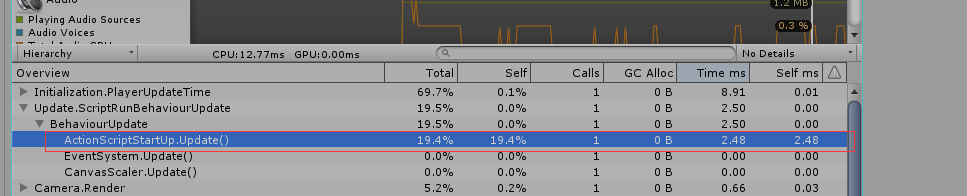
现在我们修改一下脚本:在创建立法体的地方,将立方体改为胶囊:

编译后,Unity工程中即可看到效果。
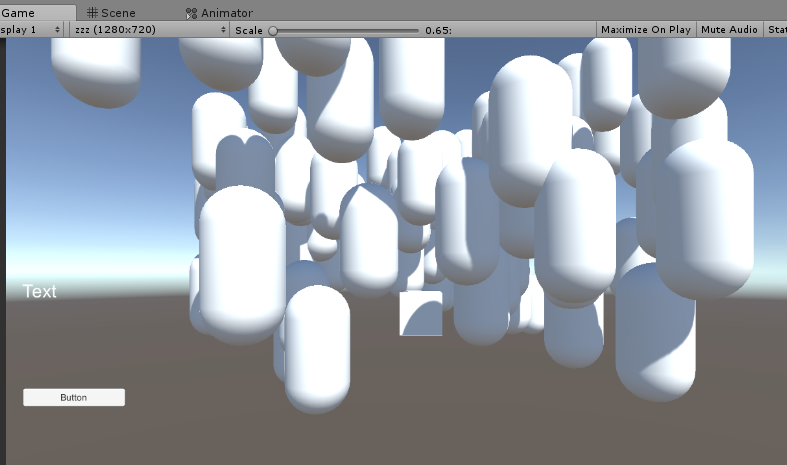


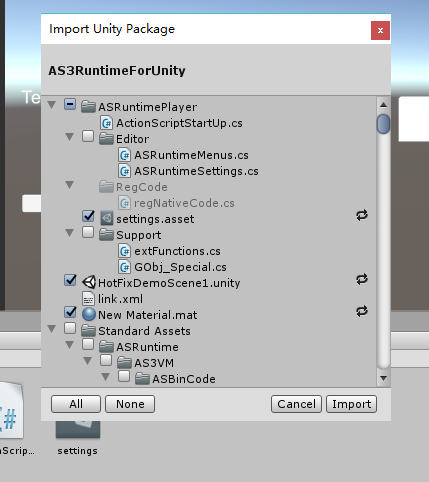
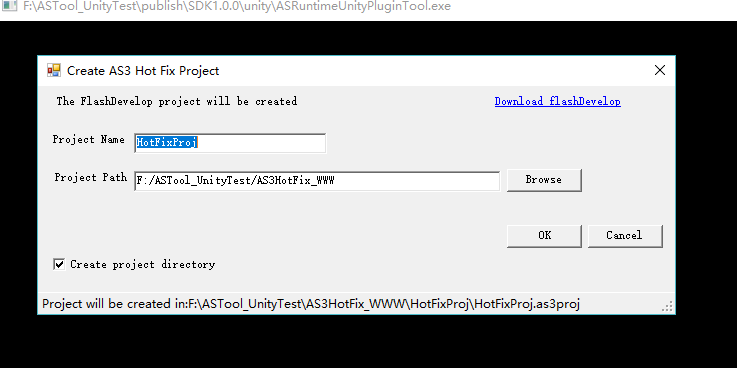
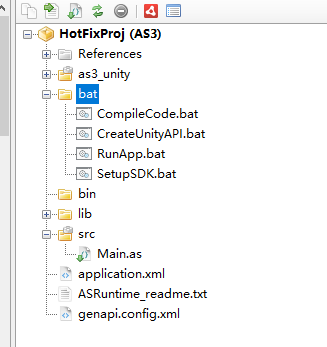
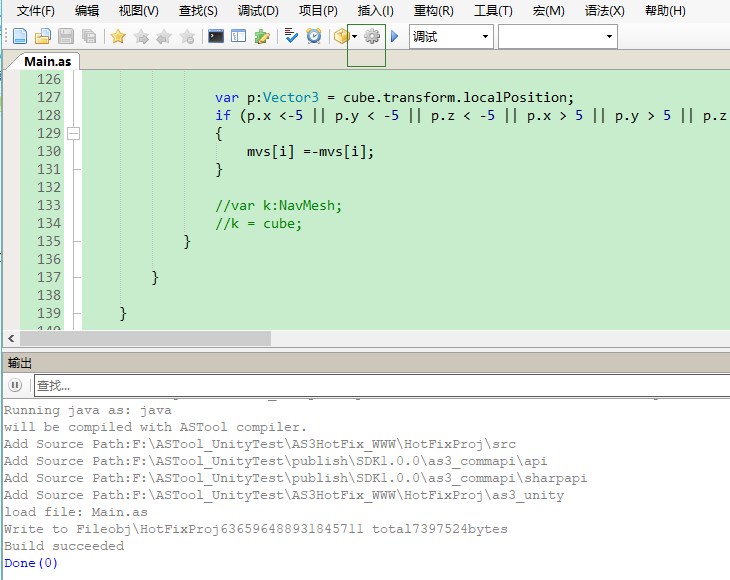

 浙公网安备 33010602011771号
浙公网安备 33010602011771号